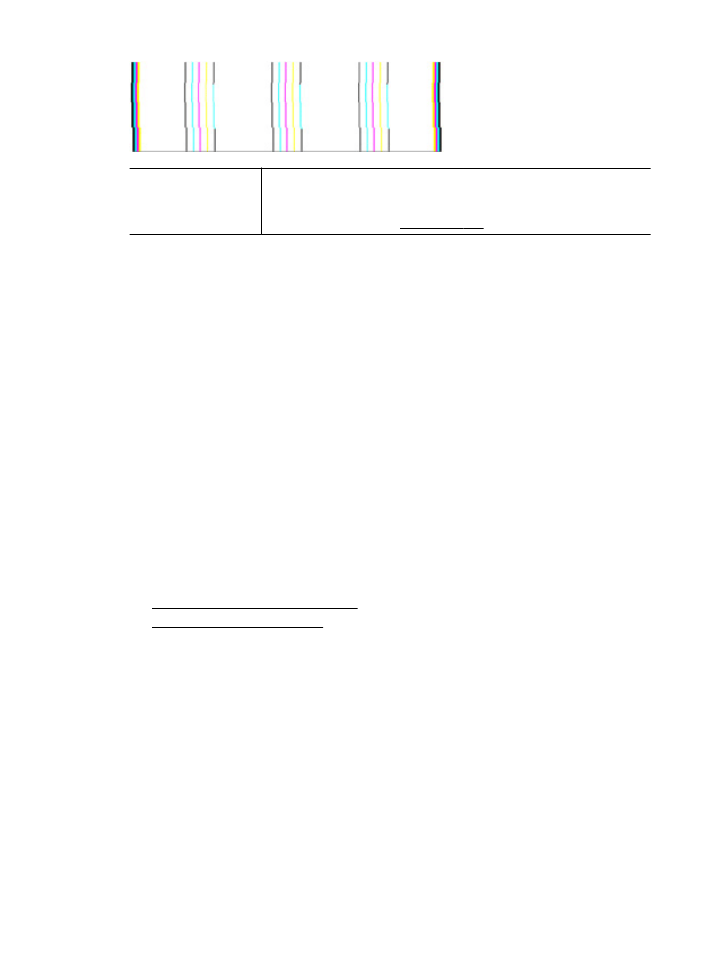
Αποκατάσταση εμπλοκών χαρτιού
Εμπλοκές χαρτιού μπορούν να συμβούν είτε στο εσωτερικό του εκτυπωτή είτε στον
ADF.
Ακολουθήστε αυτά τα βήματα για να πραγματοποιήσετε απεμπλοκή χαρτιού.
Απεμπλοκή χαρτιού
155
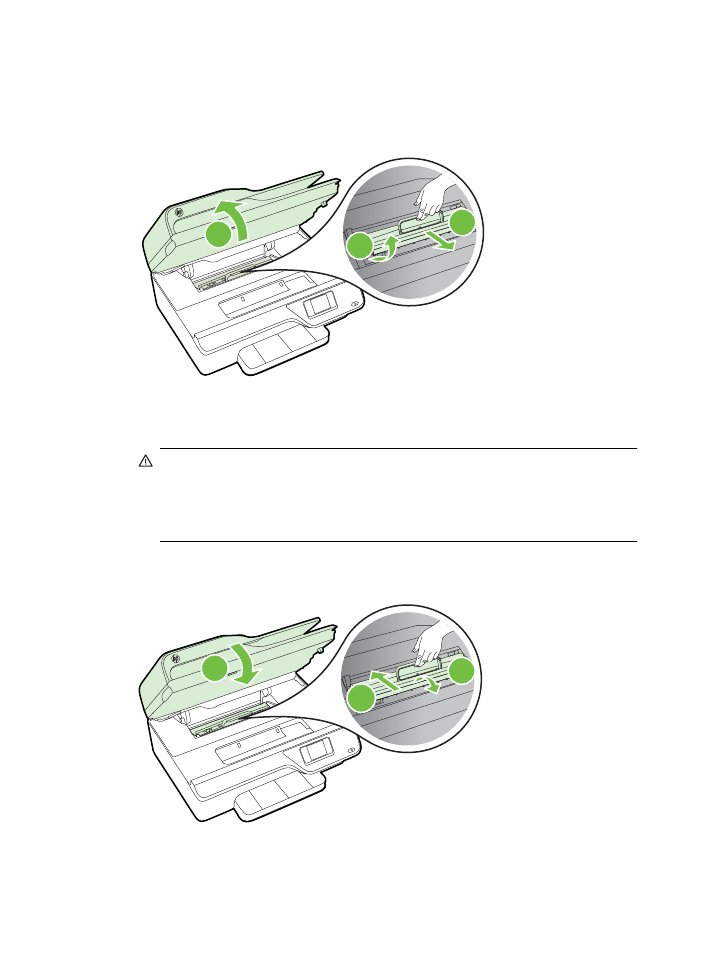
Για αποκατάσταση μιας εμπλοκής στο εσωτερικό του εκτυπωτή
1. Αφαιρέστε όλα τα μέσα εκτύπωσης από το δίσκο εξόδου.
2. Ανοίξτε τη θύρα πρόσβασης στα δοχεία μελάνης και αφαιρέστε το κάλυμμα του
εκτυπωτή.
3
2
1
3. Εντοπίστε τυχόν μπλοκαρισμένο μέσο στο εσωτερικό του εκτυπωτή, πιάστε το με
τα δύο χέρια και τραβήξτε το προς το μέρος σας.
Προσοχή Εάν το χαρτί σχιστεί καθώς το αφαιρείτε από τους κυλίνδρους,
ελέγξτε τους κυλίνδρους και τους τροχούς για τυχόν σχισμένα κομμάτια χαρτιού
που μπορεί να έχουν παραμείνει στο εσωτερικό του εκτυπωτή. Εάν δεν
αφαιρέσετε όλα τα κομμάτια χαρτιού από τον εκτυπωτή, είναι πιθανό να
δημιουργηθούν περισσότερες εμπλοκές χαρτιού.
4. Τοποθετήστε ξανά το κάλυμμα του εκτυπωτή και κλείστε τη θύρα πρόσβασης στα
δοχεία μελάνης.
2
1
3
5. Ενεργοποιήστε τον εκτυπωτή (εάν τον είχατε απενεργοποιήσει) και στείλτε ξανά
την εργασία εκτύπωσης.
Κεφάλαιο 8
156
Επίλυση προβλημάτων
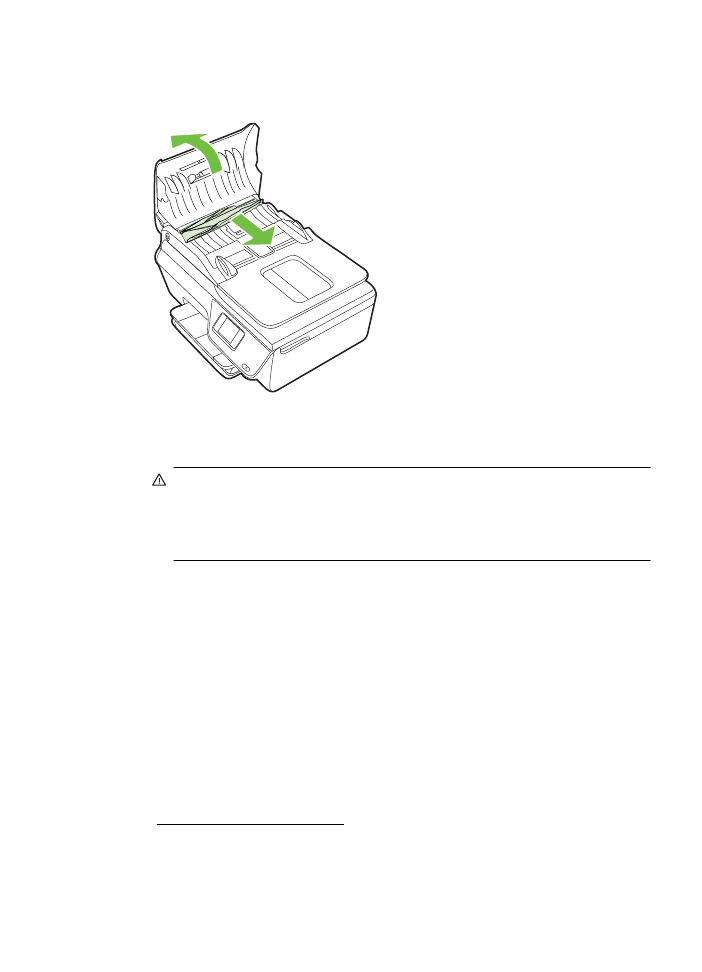
Για να αποκαταστήσετε μια εμπλοκή χαρτιού στον ADF
1. Ανασηκώστε το κάλυμμα του ADF.
2. Ανασηκώστε τη γλωττίδα που βρίσκεται στο μπροστινό άκρο του ADF.
3. Τραβήξτε απαλά το χαρτί έξω από τους κυλίνδρους.
Προσοχή Εάν σχιστεί το χαρτί καθώς το αφαιρείτε από τους κυλίνδρους,
ελέγξτε τους κυλίνδρους και τους τροχούς για τυχόν σχισμένα κομμάτια χαρτιού
που μπορεί να έχουν παραμείνει στο εσωτερικό του εκτυπωτή. Εάν δεν
αφαιρέσετε όλα τα κομμάτια χαρτιού από τον εκτυπωτή, είναι πιθανό να
δημιουργηθούν περισσότερες εμπλοκές χαρτιού.
4. Κλείστε το κάλυμμα του ADF πιέζοντάς το σταθερά προς τα κάτω έως ότου
ασφαλίσει στη θέση του.